3 metode popravljanja oštećenih fotografija na Macu (09.15.25)
Fotografija se razvijala desetljećima - od glomaznih fotoaparata preko digitalnih fotoaparata do kamera pametnih telefona koje koristimo svaki dan. Umjesto da čekaju danima ili čak tjednima da se fotografije razviju kako bi ljudi mogli vidjeti kako izgledaju, korisnici sada mogu odmah vidjeti kako fotografija izgleda i spremiti je na uređaj (ili izbrisati ako nisu zadovoljni) uz fotografiju). Prije su korisnici bili ograničeni na količinu dostupnih filmskih negativa. Međutim, danas ljudi mogu fotografirati koliko god žele - bilo kad i bilo gdje.
Ljudi također mogu učiniti puno stvari sa svojim fotografijama. Mogu ih uređivati i tiskati, slati e-poštom, objavljivati na društvenim mrežama ili slati kao privitak porukama. A najbolji način za organiziranje fotografija na Macu je njihov prijenos u biblioteku fotografija. Korisnik samo treba povezati uređaj (kameru ili telefon), a zatim fotografije uvesti u knjižnicu. Možete čak postaviti svoj Mac da automatski uvozi fotografije kada otkrije vanjski pogon.
Nažalost, sve fotografije koje se uvezu ne zadržavaju kvalitetu tijekom postupka. Postoje slučajevi kada se fotografije oštete ili oštete nakon prijenosa sa SD kartice fotoaparata ili vašeg telefona. Neke fotografije imaju linije preko njih, dok druge učitavaju samo polovicu izvorne fotografije. Također je uobičajeno da se neke fotografije ne otvaraju pomoću pregleda i ostalih aplikacija za uređivanje fotografija.
Prema izvješćima korisnika, izvorne fotografije u fotoaparatu izgledaju u redu, ali oštećuju se nakon što se uvezu u biblioteku Fotografije. Korisnici su također primijetili da se oštećene slike macOS-a pojavljuju uglavnom na Mac računalima s Catalinom. Korumpirane fotografije na macOS-u ne pojavljuju se samo prilikom otvaranja datoteke pomoću Previewa, već i drugih aplikacija za fotografije trećih strana na Catalini, uključujući Pixelmator, Adobe PSE 2020, Affinity Photo, XnViewMP i druge. Čudna stvar je da oštećene fotografije na macOS Catalini izgledaju definitivno u redu i u dobroj kvaliteti kada se prebace na druge Mace pomoću starijih verzija macOS-a, kao što su High Sierra, Sierra i Mojave. Također ne izgledaju korumpirano kada se otvore s računalima sa sustavom Windows ili Ubuntu.
Fotografije na izvornom uređaju nisu oštećene kada ih spojite na drugo računalo i odatle ih otvorite. Ali datoteke uvezene u biblioteku fotografija ostaju oštećene čak i kad ih pošaljete e-poštom ili pohranite na fizički pogon. To znači da se korupcija događa tijekom postupka uvoza i da s originalnom datotekom nema ništa loše.
Težak je dio toga što se korupcija ne događa na cijelim fotografijama, pa možda nećete primijetiti problem odmah. Prema nekim korisnicima, šteta se na fotografijama događa uzastopno, ali ne utječe na sve ostale. Na primjer, fotografije 1 i 2 možda su oštećene, ali 3, 4 i 5 mogu izgledati u redu. Tada će 6, 7 i 8 također biti oštećeni. Nikad nećete saznati ako ne provjerite svakog od njih. To bi mogao predstavljati problem ako uvozite tisuće fotografija, jer tko bi imao vremena proći ih jednu po jednu?
Što uzrokuje oštećene fotografije na macOS Catalina?Budući da se korupcija događa tijekom postupka uvoza, problem je možda povezan sa samom bibliotekom Photos. Proces sustava možda nije uspio ili je možda došlo do nekompatibilnosti softvera zbog koje su slike oštećene. Zastarjela aplikacija Fotografije također bi mogla biti krivac ovdje.
Također vrijedi istražiti kompatibilnost fotoaparata ili uređaja na kojem su fotografije nastale samim macOS-om. Ako negdje postoji sukob, neke bi vaše fotografije mogle biti oštećene.
Evo i drugih čimbenika koje također trebate uzeti u obzir:
- Oštećene postavke aplikacije Fotografije
- Oštećena SD kartica, kamera ili disk za pohranu odakle će se fotografije uvesti iz
- zlonamjernog softvera
Može se činiti rješavanjem problema oštećenih fotografija na macOS-u poput zastrašujućeg zadatka, ali rješenja su zapravo vrlo jednostavna.
Kako popraviti oštećene fotografije na MacuAko se pitate kako uspješno uvesti slike u biblioteku fotografija, u nastavku su navedene neke od metoda koje možete isprobati. No, prije nego što to učinite, preporuča se da prvo izvršite čišćenje sustava kako biste postupak rješavanja problema znatno olakšali. Evo nekoliko osnovnih koraka koje biste trebali slijediti:
- Potpuno zatvorite aplikaciju Fotografije odabirom Quit na izborniku Fotografije ili pritiskom na Command + Q .
- Izbrišite druge aplikacije koje vam nisu potrebne i riješite se smeća pomoću softvera za čišćenje Maca.
- Pokrenite svoj program za zaštitu od zlonamjernog softvera da biste isključili zarazu zlonamjernim softverom kao jedan od uzroka.
- Instalirajte sva ažuriranja sustava dostupna za vaš Mac.
Nakon što dovršite gornje korake, sada možete nastaviti s načinima za rješavanje problema u nastavku :
1. metoda: Ažurirajte aplikaciju Photos.Kao što je ranije spomenuto, jedan od čestih uzroka oštećenih fotografija na macOS-u je zastarjela aplikacija Photos. Ova će se pogreška najvjerojatnije dogoditi ako ste nedavno nadogradili na macOS Catalina ili instalirali glavno ažuriranje bez ažuriranja same aplikacije Fotografije. Ažuriranje aplikacije Fotografije brzo bi moglo ispraviti ovu pogrešku.
Da biste to učinili:
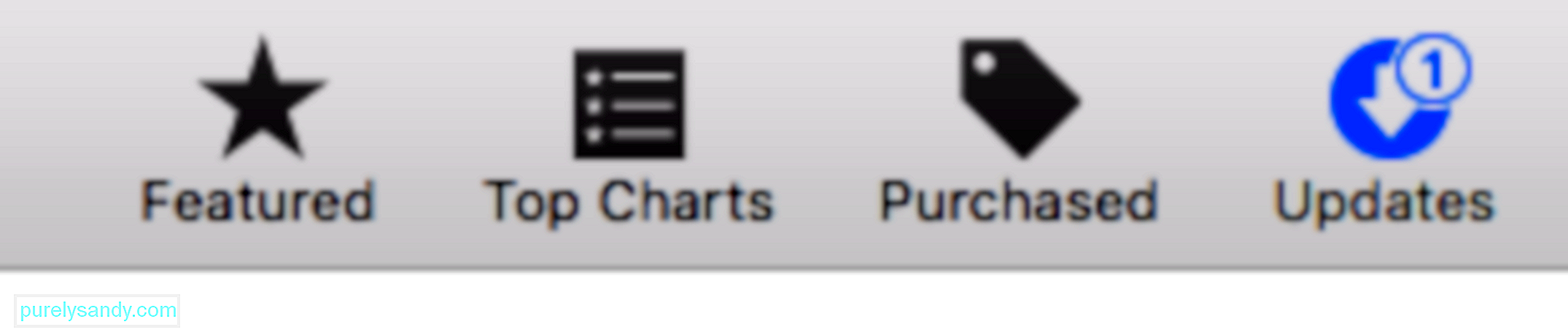
Pričekajte da se postupak ažuriranja dovrši, a zatim pokušajte uvesti svoj ponovno fotografije.
2. način: Popravite biblioteku fotografija.macOS ima skrivenu značajku koja omogućava korisnicima da riješe probleme s bibliotekom Photos. Ovaj skriveni alat za popravak može riješiti uobičajene probleme s bibliotekom fotografija, uključujući oštećene slike, knjižnicu koja odbija otvaranje ili knjižnicu koja prikazuje pogreške prilikom kopiranja ili uvoza. Ne morate ništa preuzimati, jer sve što trebate je pritisnuti neke tipke za popravak biblioteke Photos.
Evo cjelovitih koraka:
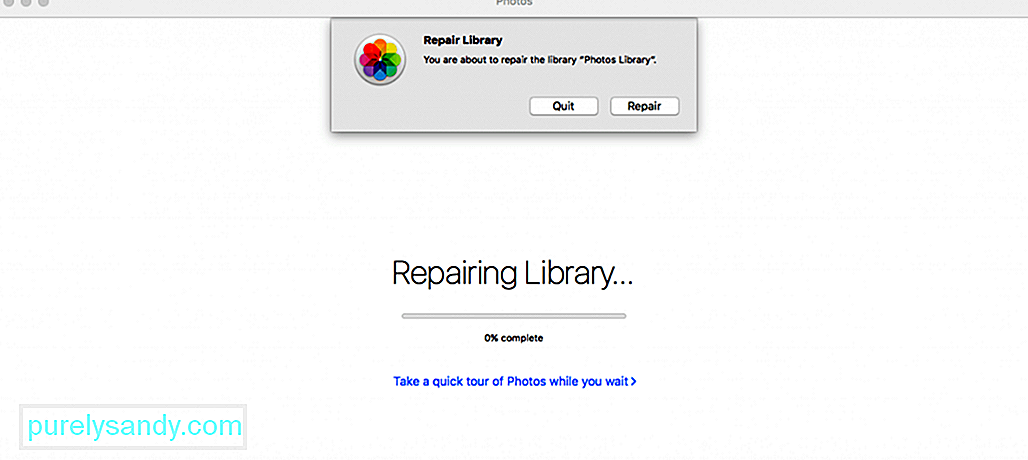
Kad završite, pokušajte ponovo uvesti fotografije da biste vidjeli je li problem riješen.
3. način: Ručno kopirajte slike.Ako imate problema s uvozom datoteka u knjižnicu, možete umjesto toga pokušajte ih kopirati ručno. Međutim, nemojte kopirati sve slike istovremeno. Kopirajte ih po serijama kako biste mogli brzo provjeriti oštećuje li se bilo koja od njih u procesu. Samo priključite ili spojite img slika, otvorite ga baš kao i ostale vanjske pogone i odaberite fotografije koje želite kopirati.
Nećete ih moći kopirati izravno u biblioteku Photos pa ćete trebate stvoriti privremenu mapu na vašem Macu da biste ih kopirali. Na primjer, možete stvoriti novu mapu u mapi Dokumenti ili Slika . Nakon što kopirate fotografije, pritisnite Command + A da biste ih odabrali. Desnom tipkom miša kliknite istaknute fotografije, kliknite Dijeli , a zatim odaberite Dodaj u fotografije .
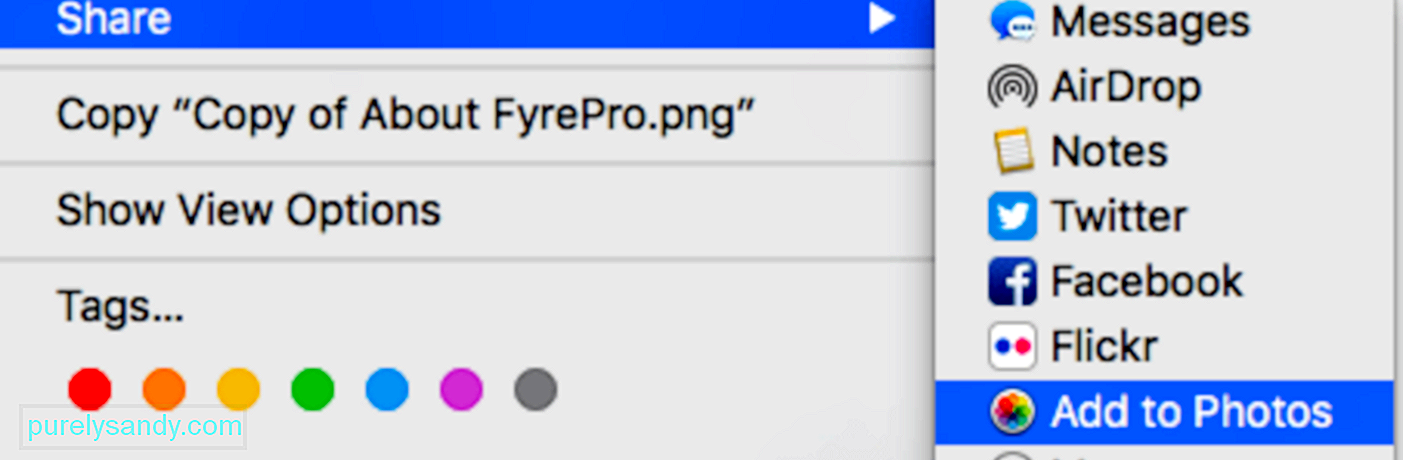
Slike koje ste odabrali dodale bi se u biblioteku fotografija.
SažetakUvoz fotografija s fotoaparata ili telefona u biblioteku fotografija trebao bi biti vrlo jednostavan postupak. No tijekom postupka može se dogoditi puno stvari, a korisnici ostaju oštećene ili oštećene fotografije. Ako se to dogodi, gornje metode mogu biti vrlo korisne u osiguranju da fotografije koje ste uvezli u biblioteku fotografija budu jednako dobre kao i original.
Youtube video: 3 metode popravljanja oštećenih fotografija na Macu
09, 2025

